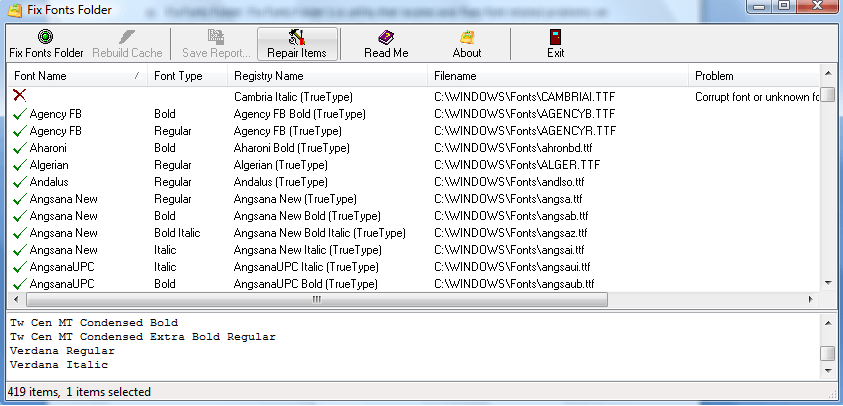Hace unos días mi novia cambió su Blackbery por un Samsung Galaxy Ace s5839i con Android 2.3. El teléfono está muy bien, como era de esperar la mejoría de su modelo de Blackbery sin 3G, a un Android (que no se cuelga tanto y va más fluído) con 3G es notable. Sin embargo tenía un error bastante grave. Cada cierto tiempo, de modo aleatorio, perdía la red, perdía la conexión 3G. Eso significaba que no podía recibir ni llamadas ni mesnajes, ni alertas de las redes sociales ni NADA. Y lo gracioso es que como no avisa…te puedes pasar horas con el teléfono sin funcionar sin saber nada (y con el susto de familiares y amigos). La solución era o reiniciar el teléfono, o irse a la opción de las redes y volver a registrarse en la red de su operadora. Pero eso no es solución…así no se puede tener un teléfono. Investigando en Internet, a lo que estoy muy acostumbrado, vi que pasa en todas las compañías y con bastantes modelos del Samsung Galaxy Ace. Que las compañías con su estupidez habitual lo único que hacen son medidas paliativas como cambiar el dispositivo, llevarlo a arreglar, actualizar firmwares, actualizar software (la casa ni caso). Todo para tener a gente sin teléfono y que volvieran a tener el mismo fallo. Hay gente que ha cambiado de teléfono 4 veces y los cuatro terminales le han fallado. No hace falta ser Einstein para darse cuenta que es problema del terminal. Y en vez de buscar una solución, o pedirle explicaciones al fabricante, toman a los clientes por tontos. Os dejo una solución que, por ahora, parece que funciona. Por lo que he visto el problema es en dejar la selección del tipo de red en automático. Es en ese cambio de red de 3G a GSM cuando el teléfono se queda tonto. Por lo tanto con ir a Ajustes, Conexiones inalámbricas, redes móviles, Modo de red y poner “Sólo WCDMA” (3G) o sólo GSM si tu cobertura es mala, el teléfono deja de perder la red. En nuestro caso lleva casi 3 días sin perder conexión y funcionando como el gran teléfono que es. Supongo que en zonas sin 3G habrá que cambiarlo a manual, o tendrá pequeñas zonas sin cobertura, pero es mejor eso que que se pase horas sin conexión. Operadoras: ¿ERA DE VERDAD TAAAAN COMPLICADO? ¿Es necesario marear a los clientes tanto y tenerles sin teléfono varios meses para devolverles terminales en igual estado?